Lektion 4 - Eine Präsentation mit Text und Objekten gestalten
Kleine, praktische Zeichnungen wie Pfeile und Linien
Sie lernen, eine Präsentation mit kleinen, praktischen Zeichnungen zu gestalten.
Pfeile, Linien und andere Objekte sind für eine Präsentation von grundlegender Bedeutung. Dementsprechend hat Microsoft den Umgang mit ihnen vereinfacht. Auf der Registerkarte „Start“ in der Gruppe „Zeichnung“ stehen dem Anwender einige vorgefertigte Formen wie Pfeile, Rechtecke oder Banner zur Verfügung.
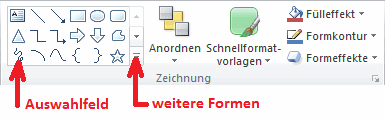
Eine ähnliche Auswahl hat man auf der Registerkarte „Zeichentools/Format“. Dort ist lediglich der Zugriff auf einzelne Befehle erleichtert worden und es kommen die Befehle der Gruppen „WordArt-Formate“ und „Größe“ hinzu. In diesem Lernabschnitt bleiben wir jedoch auf der Registerkarte „Start“. Um beispielsweise der aktuellen Folie einen Blockpfeil hinzuzufügen, öffnet man das Auswahlfeld über die Schaltfläche „weitere Formen“ (siehe Abbildung) und klickt in der Gruppe „Blockpfeile“ den entsprechenden Pfeil an. Damit verändert sich der Mauszeiger zu einem Kreuz. Jetzt kann man diesen Pfeil in vorgefertigten Dimensionen mittels Klick auf die Folie übernehmen oder ihn mit gedrückter linker Maustaste auf eine gewünschte Größe ziehen. Ob man beim Ziehen den Pfeil in seiner Gesamtansicht dann mit den entsprechenden Seitenverhältnissen hinbekommt, ist eine andere Sache. Von Microsoft wurde daher die Umschalttaste in verschiedenen Kombinationen mit der linken Maustaste als wichtiges Hilfsmittel eingerichtet. Man sollte sich durchaus einmal die Zeit nehmen, einige Möglichkeiten praktisch zu ergründen.
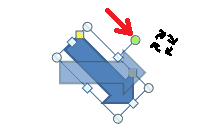 Hält man beim Ziehen des Pfeils die Umschalttaste gedrückt, werden die Seitenverhältnisse beibehalten und der Pfeil hat in jedem Fall eine stimmende Form. Das Gleiche gilt auch beim Ziehen an den Eckpunkten. Möchte man einen Pfeil (oder ein anderes Objekt) verdrehen, kann man das sehr leicht am grünen „Ziehpunkt“ machen. Hält man beim Drehen die Umschalttaste gedrückt erhält man ein Raster von 15°. Der Pfeil wird also in einem Winkel von exakt 0, 15, 30, 45, 60, 75 oder 90° ausgerichtet. In vielen Fällen kann man so seiner Präsentation ein sehr ordentliches Äußeres geben.
Hält man beim Ziehen des Pfeils die Umschalttaste gedrückt, werden die Seitenverhältnisse beibehalten und der Pfeil hat in jedem Fall eine stimmende Form. Das Gleiche gilt auch beim Ziehen an den Eckpunkten. Möchte man einen Pfeil (oder ein anderes Objekt) verdrehen, kann man das sehr leicht am grünen „Ziehpunkt“ machen. Hält man beim Drehen die Umschalttaste gedrückt erhält man ein Raster von 15°. Der Pfeil wird also in einem Winkel von exakt 0, 15, 30, 45, 60, 75 oder 90° ausgerichtet. In vielen Fällen kann man so seiner Präsentation ein sehr ordentliches Äußeres geben.
Die erstellten Formen können noch mithilfe der Schaltflächen „Schnellformatvorlagen“, „Fülleffekt“, „Formkontur“ und „Formeffekte“ passend gestaltet werden.
weiter zu: Bilder und Grafiken einfügen
© Copyright by H. Müller
